- Pengarang Abigail Brown [email protected].
- Public 2024-01-07 19:05.
- Diubah suai terakhir 2025-01-24 12:18.
Apa yang Perlu Diketahui
- Ketik dan tahan teks, letakkan kursor pada permulaan bahagian dan seret ke hujung untuk membuat pilihan.
- Ketik Pilih dan pilih Potong atau Salin, kemudian ketik tempat anda mahu tampal teks dan ketik Tampal.
Artikel ini menerangkan cara memotong, menyalin dan menampal teks pada iPad yang menjalankan iOS 9 atau lebih baru.
Cara Salin, Potong dan Tampal pada iPad
Daripada menaip teks yang sama berulang kali, gunakan salinan atau potong untuk meletakkan teks pada papan keratan iPad, kemudian tampal teks daripada papan keratan ke dalam mana-mana apl atau dokumen.
- Buka dokumen atau fail teks yang mengandungi teks yang ingin anda potong atau salin.
- Ketik dan tahan teks yang ingin anda pilih.
-
Gunakan pembesar untuk meletakkan kursor pada permulaan atau akhir bahagian yang ingin anda potong atau salin.

Image -
Angkat jari anda apabila kursor berada di tempat yang anda mahu ia memaparkan menu.
Menu ini juga mungkin mengandungi item khusus apl bergantung pada program.

Image -
Ketik Pilih.
Ketik Pilih Semua untuk memilih semua teks pada halaman secara automatik.

Image -
Kursor masuk ke Mod Pemilihan, yang menambahkan bulatan biru pada bahagian atas dan bawah baris. Gunakan ini untuk memilih teks yang ingin anda potong atau salin. Seret bulatan atas untuk menetapkan permulaan pilihan dan bahagian bawah untuk menetapkan penghujung.
Dalam sesetengah apl, masukkan Mod Pemilihan dengan mengetik dua kali pada teks yang ingin anda pilih.
-
Apabila teks dipilih, menu muncul.

Image -
Ketik Potong untuk memadamkan teks yang dipilih daripada dokumen dan letakkan salinan dalam papan keratan. Atau, ketik Salin untuk meletakkan salinan pada papan keratan tanpa mengalih keluarnya daripada rekod asal.

Image - Buka apl atau dokumen tempat anda ingin memasukkan teks yang disalin atau dipotong.
-
Ketik dan tahan untuk memaparkan pembesar, kemudian letakkan kursor di tempat yang anda mahu tampalkan teks. Apabila anda mengangkat jari anda, ketik Tampal.

Image -
Teks yang dipotong atau disalin muncul di lokasi kursor.

Image - Formatkan teks yang ditampal. Pemisahan baris atau pemformatan lain mungkin perlu diganti selepas teks ditampal dalam dokumen.
Pintasan Papan Kekunci pada iPad
Papan kekunci lalai iPad memperoleh beberapa pintasan dan butang dengan iOS 9. Gunakan pintasan papan kekunci ini untuk memotong, menyalin dan menampal tanpa pergi ke menu timbul.
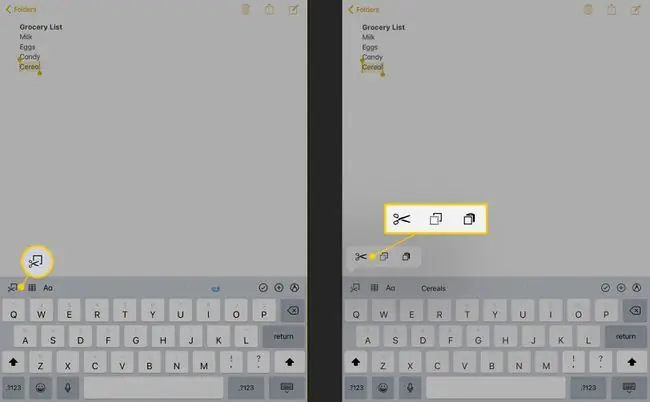
Dalam program seperti Nota, apabila teks dipilih, menu muncul di penjuru kiri sebelah atas papan kekunci. Ketik menu untuk memaparkan satu set pilihan. Ikon gunting memotong teks. Ikon yang kelihatan seperti kotak putus-putus di hadapan satu pepejal akan menyalin teks. Dan ikon papan keratan menggantikan teks yang dipilih dengan apa yang terdapat dalam papan keratan (tampal).
Gunakan Pad Jejak Maya untuk Potong dan Tampal
Pad jejak maya iOS juga memudahkan penyalinan dan penampalan. Untuk mengaktifkannya, sama ada ketik dan tahan dua jari pada papan kekunci atau tekan lama bar ruang.
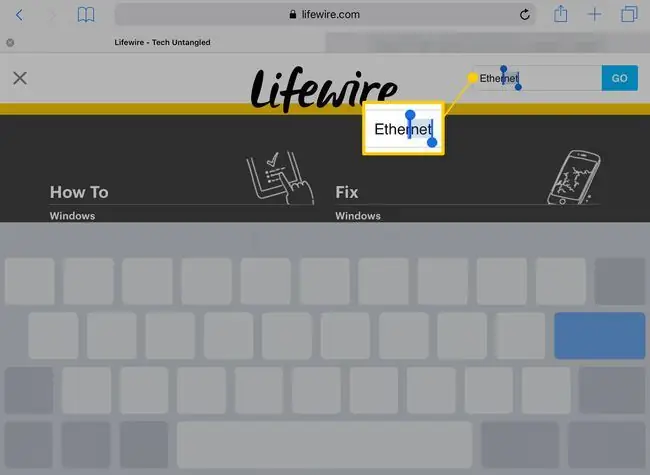
Untuk memilih teks, pegang dua jari pada papan kekunci selama satu atau dua saat sehingga kursor memasuki Mod Pemilihan. Seret jari anda pada paparan iPad untuk memilih teks yang anda mahu, kemudian potong, salin atau tampal.
Potong dan Tampal dengan Multitasking pada iPad
Pilihan berbilang tugas yang ditambahkan Apple pada iPad dalam iOS 9 memudahkan untuk menyalin dan menampal kedua-dua teks dan gambar daripada satu apl ke apl yang lain. Biasanya, untuk menyalin dan menampal, teks atau imej disalin dalam satu apl, apl lain dibuka, kemudian teks itu ditampal dalam apl kedua.
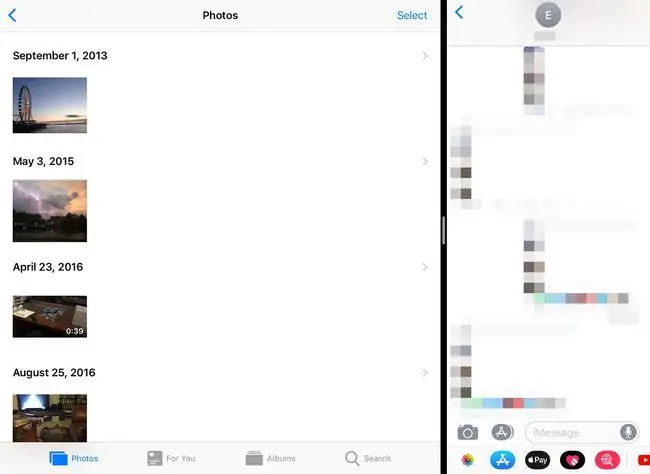
Apabila menggunakan Slide Over atau Split View, bagaimanapun, kedua-dua apl boleh dibuka serentak. Potong atau salin kandungan dalam satu apl, kemudian tampalkannya ke dalam apl kedua tanpa membuka atau menutup sebarang skrin.






